Meta「パートナーシップ広告」【実践編】設定方法とエラー対処法
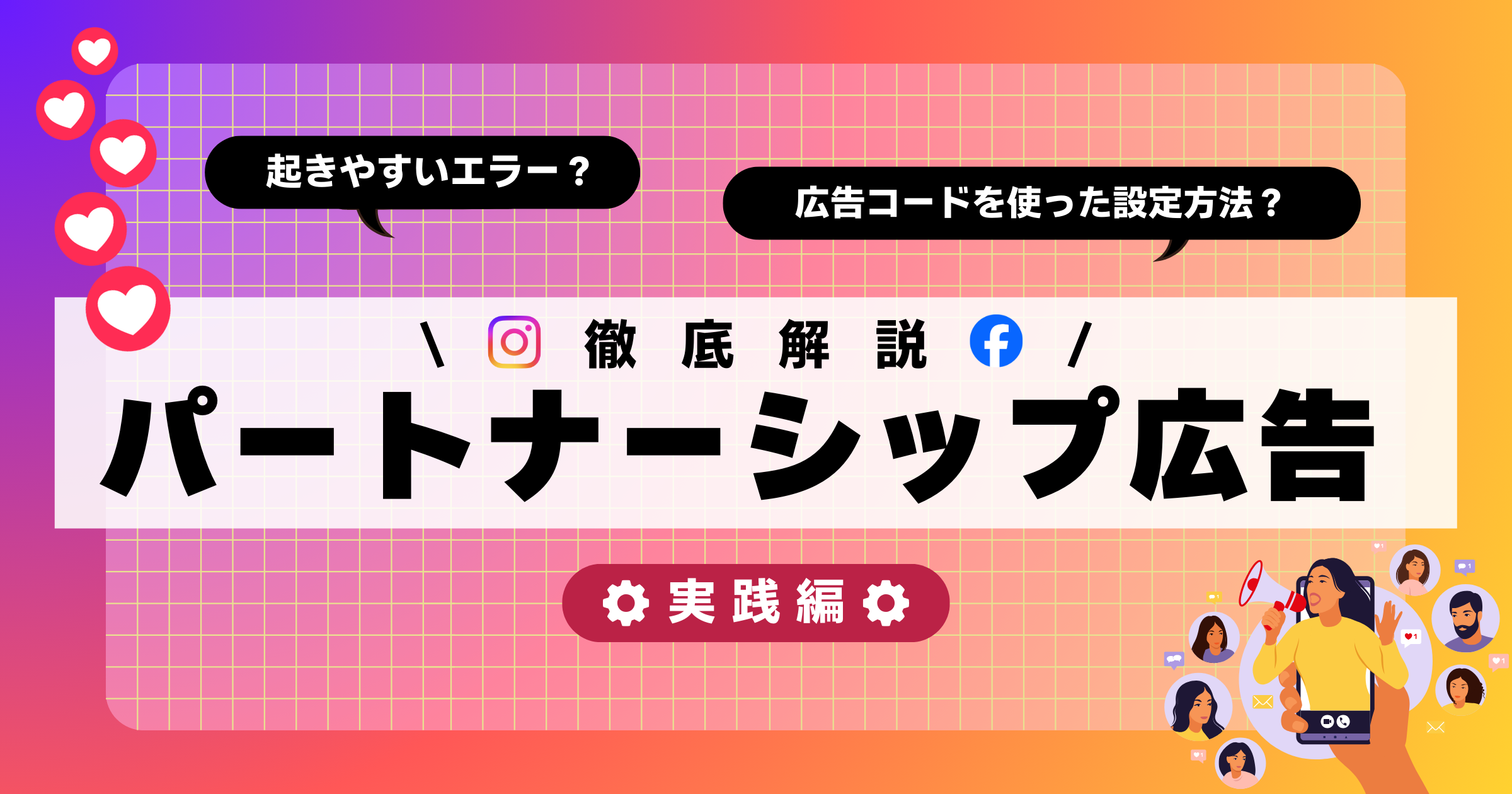
本記事では、Metaのパートナーシップ広告【実践編】として実際の設定方法や、クリエイター側、広告主側それぞれに必要な手順をご説明いたします。
パートナーシップ広告の概要や、タイアップ投稿との違い、注意点などはパートナーシップ広告【入門編】でご紹介しておりますので、まだご覧になっていない方はぜひチェックしてみてください。
パートナーシップ広告設定前の事前準備
配信の設定を行う前に、広告主側・クリエイター側それぞれでやっておかなければならない事前準備があります。
事前にやっておかなければならないこと
広告主側
- Facebookページの作成
- (Instagramアカウントを使用する場合のみ)InstagramアカウントとFacebookページのリンク
- (Instagramアカウントを使用する場合のみ)Instagramプロフィールをプロアカウントとして設定する
- 広告配信に使用するプラットフォーム(Instagram・Facebook)のアカウントで利用条件を満たす
- アカウントをタグ付けする権限をクリエイターに付与する
クリエイター側
- InstagramアカウントかFacebookアカウントの作成
※Facebookアカウントを持っていない場合はInstagramのみに配信され、Instagramアカウントを持っていない場合はFacebookのみに配信されます。
- (Instagramアカウントを使用する場合のみ)Instagramプロフィールをプロアカウントとして設定する
- Instagram、Facebookそれぞれのアカウントで利用条件を満たす
配信方法の種類
パートナーシップ広告には設定方法が3種類あり、それぞれによってアクセス許可の方法が異なります。
<新しく広告を入稿する方法>
・素材を新たに入稿する
既存の投稿を使用せず、クリエイターの投稿から広告を作成する方法です。
広告主からアクセス許可リクエストの承認をもらう必要があります。また、クリエイターは「タイアップ投稿」のラベルを表示する設定も必要です。
<オーガニック投稿を使用する方法>
・オーガニック投稿を広告として設定する
クリエイターは「タイアップ投稿」のラベルを表示する設定が必要です。また、「ブランドパートナーによる宣伝を許可」をオンにする必要があります。
・広告コードでオーガニック投稿を抽出する
クリエイターが発行したパートナーシップ広告コードを設定する手法です。この時、タイアップ投稿ラベルの設定は不要です。ただし、クリエイター側でタグ付けしない場合は広告にのみタグが付くため、オーガニック投稿にもタイアップ投稿ラベルの表示を行いたい場合はタグ付けが必要です。次の章から具体的な設定方法をご説明いたします。
パートナーシップ広告の設定方法(広告コード使用)
パートナーシップ広告では様々な設定方法がございますが、今回は「広告コード」を使用した設定方法をご紹介いたします。他の設定方法が気になる方は、ぜひお気軽にお問い合わせください。
広告コードを使用した手法には、いくつかのメリットがあります。
- クリエイターから広告コードを受け取るだけで、他の手法では必須であるアクセス承認なしでの配信が可能です。
- 元のクリエイターの投稿にタイアップ投稿ラベルをつけなくてもよく、必要な手順が少なくなっています。
このように、広告コードを使った設定方法は他の手法と比べて手順がシンプルです。
ここからはクリエイター側と設定側それぞれの具体的な手順をご紹介します。
クリエイター側の操作(=広告コード発行方法)
- Instagramアプリで、パートナーシップ広告にしたい既存の投稿に移動します。
- 投稿の右上にある3つのドットをタップし、「パートナーシップのラベルと広告」を選択します。


- 「パートナーシップ広告のコードを取得」をオンにすると下部にコードが出てくるので、このコードを設定します。

管理画面での操作(=広告配信の設定)
- クリエイターから広告コードを受け取ります。
- 広告階層で「パートナーシップ広告」をオンにし、その下の「広告コードと投稿情報を入力」を選択します。

- 上部の入力スペースにクリエイターから受け取った広告コードを入力します。

- 「2番目の表示名を選択」の部分で、広告主のFBページ(と、必要であればInstagramアカウント)を入力・選択し、右下の完了ボタンを押します。
※自動で入力される場合もあります

- 完了ボタンを押した後、管理画面に画像のような表示がされていれば、パートナーシップ広告の設定は完了です。配信期間や予算など通常通りの設定を終えていれば、このまま配信可能な状態となります。

よく起こるエラー
パートナーシップ広告はクリエイター、広告主双方にメリットがある非常に有用な広告メニューですが、他の設定方法に比べ若干エラーが発生しやすい傾向にあります。
エラー例①:承認周りでのエラー
広告コードを使わない手法で設定を行った場合、クリエイターから承認を受けていないと画像のようなエラーが出ます。
この場合、クリエイターからの承認をもらうことでエラーを解消できます。
このエラーが出た際は、画像の「通知する」ボタンからフォローアップのDMをクリエイターに送り、DM上でリクエスト許可をしてもらう方法で承認をもらうことができます。また、クリエイターが通常通り「ブランドパートナーによる宣伝を許可」をオンにする方法で承認をもらうこともできます。

(エラーコード#3867028:この広告は、パートナーシップ広告のタイアップ掲載を求めるあなたのリクエストを○○(クリエイター名)が承認するまで処理待ち状態となります。フォローアップのダイレクトメッセージを送ることもできます。 )
一方で、クリエイターからリクエストの承認を得ているのにも関わらずエラーが出て設定できない場合もあります。
対処法としては、リクエスト承認のフローがない広告コードでの設定方法など、他の方法を試すと改善する場合があります。
エラー例②:広告コード入力時のエラー
今回ご紹介した広告コードを使った設定方法でもコード入力時にエラーが出る場合がございます。こちらも他の設定方法を試すなどで改善する場合もあります。
CCIでは運用代行だけでなく、エラーが出た場合のサポートも行っております。
ご不明な点がございましたらお気軽にお問い合わせください。
まとめ
今回の記事では、パートナーシップ広告の設定方法やエラーに関してなど、実践編の内容をご紹介しました。
CCIでは、今回ご紹介したパートナーシップ広告のご支援を行っており、多数の実績がございます。
また、広告とオーガニック投稿を掛け合わせたプロモーション施策のご提案等も可能です。
上記以外にもCCI Metaチームでは、Metaプラットフォームでの広告運用はもちろん、Metaに関する多種多様なご支援を展開中です。ご興味のある企業様はお気軽にお問い合わせください。

関連するおすすめコンテンツ





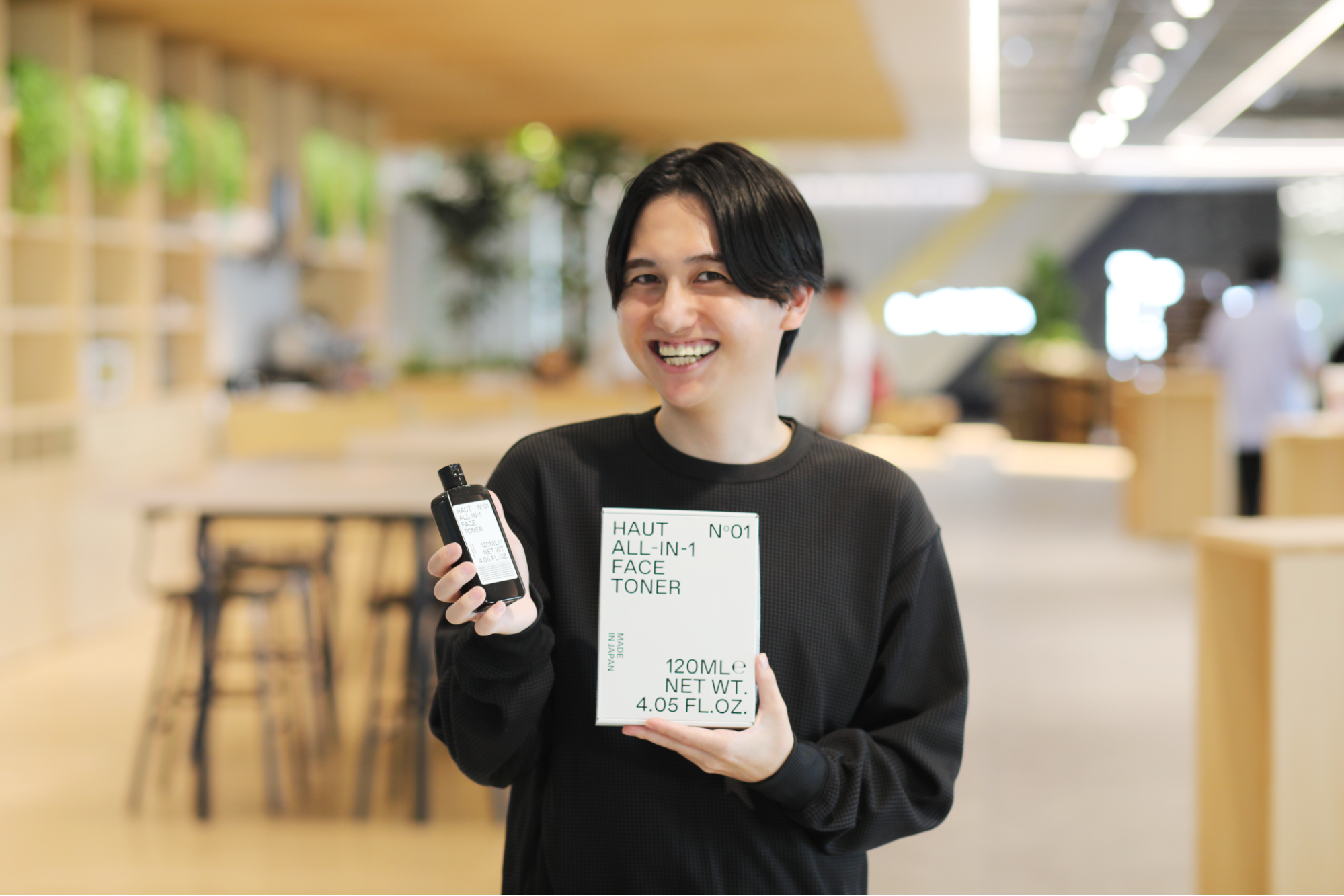
%E3%81%8C%E5%B1%8A%E3%81%91%E3%82%8B%E6%96%B0%E3%81%97%E3%81%84%E3%82%B9%E3%82%AD%E3%83%B3%E3%82%B1%E3%82%A2%E4%BD%93%E9%A8%93%E3%83%BC-1.png)